Jak zeskanować kod QR z zrzutu ekranu
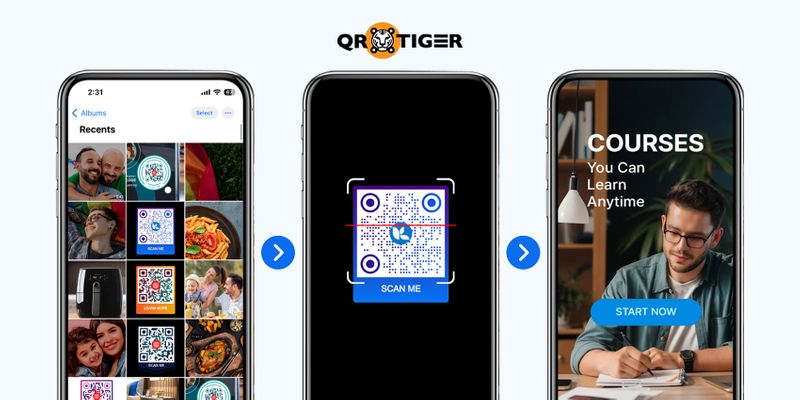
Próbujesz dowiedzieć się, jak zeskanować kod QR z zrzutu ekranu bez otwierania aparatu?
Z coraz częściej występującymi kodami QR, które pełnią funkcję bardzo szybkiego portalu do stron internetowych, zdjęć, informacji, a nawet aplikacji, nie dziwi fakt, że zawsze musimy skanować kod QR od razu lub zapisać go, aby zeskanować później.
Ale jak to zrobimy?
Ten przewodnik prowadzi Cię przez każdy krok skanowania poprawnie przechwyconych kodów QR na różnych urządzeniach i poleca najlepsze aplikacje skanujące do tego celu.
I jeśli chcesz stworzyć wysokiej jakości kody QR do swoich gadżetów, nie szukaj dalej. Mamy najlepszy generator kodów QR do zaoferowania.
Spis treści
- Czy mogę zeskanować kod QR z zrzutu ekranu?
- Skanery kodów QR do użytku przy skanowaniu zrzutów ekranu z kodami QR
- QR TIGER Generator kodów QR | Skaner
- Zeskanuj kod QR online
- Jak zeskanować kod QR z zrzutu ekranu na różnych urządzeniach
- Jak stworzyć wysokiej jakości kody QR za pomocą zaawansowanego generatora kodów QR z logo.
- Najlepsze wskazówki i triki do skanowania kodu QR.
- Weź strzał: Skanuj kodów QR zrzutów ekranu pomyślnie
- Często zadawane pytania
Czy mogę zeskanować kod QR z zrzutu ekranu?
Tak, możesz skanować kody QR z zrzutów ekranu.
W większości urządzeń nie można skanować bezpośrednio z aplikacji Apple Photos, galerii Androida ani z zapisanych na komputerze plików, jednak można użyć aplikacji skanującej do zrobienia zdjęcia zeskanowanego dokumentu.Skaner kodów QRz aplikacji obrazkowej zamiast.
Niektóre platformy do tworzenia kodów QR oferują również funkcję wyodrębniania osadzonych informacji z obrazu kodu QR.
Jak trudne by to nie brzmiało, skanowanie dokumentów PDF za pomocą telefonu komórkowego jest możliwe.Kod QR z zdjęciaZeskanowanie kodu QR z postów na mediach społecznościowych, stron internetowych, reklam lub po prostu zdjęć w ogóle jest dość łatwe przy użyciu odpowiedniego narzędzia do skanowania kodów QR.
Skanery kodów QR do użytku przy skanowaniu zrzutów ekranu kodów QR
Większość skanerów QR korzysta z aparatu urządzenia, aby zidentyfikować obraz kodu QR i odkodować przechowywane informacje lub akcję, którą ma wykonać.
Istnieje wiele czytników kodów QR dostępnych online i w formie aplikacji mobilnych.strona trzeciaaplikacje, które mogą dostarczyć Ci wszystko, czego potrzebujesz, w tym sposób na odczytanie zrobionego zrzutu ekranu kodu QR.
Wymieniliśmy sposoby skanowania kodów QR za pomocą różnych czytników kodów QR, zarówno na urządzeniach mobilnych, jak i komputerach osobistych:
QR TIGER Generator kodów QR | Skaner

Dostępna w sklepie App Store i Google Play Store, ta aplikacja wszystko w jednym pozwala tworzyć i skanować kody QR nawet bez połączenia internetowego.
Po prostu postępuj zgodnie z tymi krokami, aby zeskanować dokument za pomocą aplikacji mobilnej.Kod QR z obrazkana Twoim urządzeniu:
- Pobierz aplikację na swoje urządzenie i uruchom ją.
- Naciśnij zakładkę „Skanowanie” i dotknij ikonę „Zdjęcia/Galeria”.
Uwaga: Kliknij przycisk „Zezwól”, jeśli aplikacja poprosi o zgodę na dostęp do Twoich obrazów. Może również poprosić o zgodę na korzystanie z aparatu.
- Przeglądaj swoją galerię i wybierz obraz kodu QR lub zrzut ekranu do zeskanowania.
- Baner lub wyskakujące okienko pojawi się, aby poprowadzić cię do zawartości kodu QR.
Ważne jest zauważenie, że podczas skanowania kodu QR aplikacja nie wymaga połączenia Wi-Fi ani z danymi, ale możesz potrzebować jednego z nich, aby uzyskać dostęp do jej zawartości.
Skanuj kod QR online

Jeśli zrobiłeś zrzut ekranu kodu QR z ekranu laptopa lub komputera osobistego, możesz także skorzystać z aplikacji internetowej platformy do wyodrębnienia zawartej w nim łącza. Oto jak:
- Otwórz drzwi.QR TIGER Generator kodów QRna twojej przeglądarce.
- Wybierz kod QR adresu URL.
- Prześlij obraz kodu QR, przeglądając swoje pliki lub przeciągając go na platformę.
Po wydobyciu łącza skopiuj je i wklej na nowej karcie, aby uzyskać dostęp do treści.
Rozszerzenie przeglądarki
Dla swojego komputera możesz pobrać czytnik kodów QR lub rozszerzenie skanera do przeglądarki. Aby dodać to:
- Dla użytkowników Google Chrome, otwórz Sklep Chrome Web i kliknij Rozszerzenia, a następnie wyszukaj czytnik lub skaner kodów QR.
- Wybierz rozszerzenie lub dodatek, którego wolisz używać.
- Naciśnij "Dodaj".
To również działa dla użytkowników przeglądarki Mozilla Firefox. Firefox używa „Dodatków” jako swojego Sklepu z przeglądarkami, ale wciąż stosuje te same kroki.
Przeglądarka mobilna
Wbudowana aplikacja przeglądarki większości urządzeń mobilnych teraz posiada funkcję czytnika kodów kreskowych i kodów QR. Aby zeskanować kod QR ze zrzutu ekranu na smartfonie lub tablecie, po prostu postępuj zgodnie z poniższymi krokami:
- Otwórz aplikację przeglądarki i kliknij ikonę skanera znajdującą się przy pasku wyszukiwania.
- Naciśnij ikonę Galerii.
- Przeglądaj i wybierz obraz kodu QR.
Skaner automatycznie przekieruje Cię do swojej zawartości.
Google Lens Skaner
Google LensIkona małej kamery znajduje się w pasku wyszukiwania Google w przeglądarkach internetowych oraz w widżetach Google. Ta funkcja Lens umożliwia wyszukiwanie obrazów, w tym skanowanie kodów QR.
Aby uzyskać dostęp do tego skanera Google, musisz być podłączony do sieci Wi-Fi lub połączenia danych.
Dla przeglądarek komputerowych:
- Kliknij na obiektyw na pasku wyszukiwania Google.
- Przeciągnij lub załaduj obraz kodu QR z plików.
- Kliknij w kod QR, a będą dostępne dla Ciebie opcje dotyczące tego, co chcesz z nim zrobić.
Dla widżetów Google:
- Naciśnij obiektyw na swoim widżecie Google.
- Możesz wyszukiwać za pomocą aparatu lub używając obrazu lub zrzutu ekranu, który masz.
- Twoje zdjęcia lub galeria mogą zostać wyświetlone już po naciśnięciu obiektywu. Jeśli nie, otwórz ikonę galerii.
- Wybierz obraz lub zrzut ekranu z kodem QR, który chcesz otworzyć.
- Baner lub wyskakujące okno pojawi się, aby przekierować Cię do treści.
Dla urządzeń mobilnych:
- Uruchom aplikację Google lub Google Chrome.
- Kliknij obiektyw na pasku wyszukiwania Google.
- Aplikacja może poprosić o zezwolenie na dostęp do Twojego albumu lub aparatu fotograficznego. Po udzieleniu zgody, Twoje zdjęcia powinny pojawić się poniżej "Wyszukaj za pomocą aparatu".
- Jeśli jej nie ma, naciśnij ikonę galerii.
- Wybierz obraz lub zrzut ekranu z kodem QR, który chcesz otworzyć.
- Baner lub wyskakujące okienko pojawi się, aby przekierować cię do treści.
Jak zeskanować kod QR z zrzutu ekranu na różnych urządzeniach
Przedstawiliśmy kroki skanowania dokumentów.Kod QR z logolub niestandardowe kody QR na urządzeniach z różnymi systemami operacyjnymi:
Na komputerze.

Niektóre urządzenia laptopowe mają teraz funkcję skanowania kodów QR, do której można uzyskać dostęp za pomocą kamery internetowej.
Możesz spróbować użyć tej funkcji, wykonując następujące kroki:
- Otwórz aplikację Aparat.
- Pokaż obraz kodu QR przed aparatem. Upewnij się, że jest wyraźny dla precyzyjnego skanowania.
- Skopiuj wyodrębniony link i otwórz go w przeglądarce.
Jeśli Twój laptop nie oferuje tej opcji, nie martw się. Zawsze możesz zeskanować kod QR online, co jest najlepszym sposobem na dostęp do zawartości obrazu kodu QR na komputerze.
Na urządzeniach Apple
Aby zeskanować kod QR na urządzeniu Apple, otwórz aplikację aparatu, skieruj obiektyw aparatu na kod i poczekaj, aż zostanie zeskanowany.iOSurządzenia takie jak iPhone'y i iPady, wykonaj poniższe kroki:
- Otwórz aplikację aparatu na swoim urządzeniu.
- Zaadresuj aparat w stronę kodu QR.
- Kliknij baner, aby otworzyć zawartość.
Innym sposobem skanowania kodu QR z zrzutu ekranu jest długie przytrzymanie obrazu kodu QR w celu wyodrębnienia zawartej w nim linku.
Jeśli się zastanawiasz, jak mi minął dzień, to był całkiem dobry.jak zeskanować kod QR na Macuurządzenia, musisz mieć aplikację Photobooth.
Na urządzeniach z systemem Android można korzystać z aplikacji Google Assistant, która umożliwia wykonanie różnych zadań za pomocą poleceń głosowych.
Urządzenia z systemem Android, takie jak Samsung, Huawei i Google Pixels, posiadają funkcję skanowania kodów QR, którą można użyć zarówno przy użyciu aparatu telefonu, jak i ikony paska systemowego.
- Otwórz swoje serce.Androidkamera urządzenia.
- Alternatywnie, ikonę skanera można znaleźć na pasku systemowym na górze lub na dole ekranu telefonu.
- Naciśnij ikonę "Skanuj kod QR".
- Upewnij się, że kod QR znajduje się w ramce.
- Czekaj na wyświetlenie banera lub okienka pop-up, gdy kod QR znajduje się w kadrze. W niektórych przypadkach skaner QR automatycznie przenosi Cię do treści.
- Kliknij na baner lub wyskakujące okno, które przeniesie cię do linku lub innych szczegółów przechowywanych w kodzie QR.
Jak stworzyć wysokiej jakości kody QR za pomocą zaawansowanego generatora kodów QR z logiem
Oczywiście, najlepiej jest nauczyć się jak wykonywać statyczne i interaktywne projekty strony internetowej zgodnie z najnowszymi standardami.dynamiczne kody QRAby zapewnić, że pozostaną czytelne nawet po zrobieniu zrzutu ekranu.
Aby stworzyć własny kod QR, postępuj zgodnie z tymi prostymi krokami:
- Wybierz z rozwijanej listy.Typy kodów QRdostępne, które spełniają Twoje potrzeby.
- Wprowadź wymagane informacje.
- Wybierz między statycznym kodem QR lub dynamicznym kodem QR, a następnie kliknij Generuj kod QR.
- Dostosuj projekt kodu QR. Możesz dodać logo lub zmienić kolory pasujące do Twojej marki.
- Przetestuj kod QR i zapisz go jako plik PNG lub SVG (oba formaty generują obrazy wysokiej jakości).
Najlepsze wskazówki i tricki do skanowania kodu QR

Czasami skanowanie kodu QR może być nieco trudne, ale nie martw się. Oferujemy Ci przydatne sugestie do wypróbowania podczas skanowania kodu QR następnym razem:
Wyczyść obiektyw aparatu.
Może się zdarzyć, że czujniki w aparacie telefonu nie są w stanie poprawnie odczytać kodu, ponieważ obiektyw jest lekko zabrudzony. Wyczyść obiektyw, nawet jeśli zrobisz to tylko przecierając go szmatką, i spróbuj ponownie.
Trzymaj się mocno
Najlepiej umieścić kod QR na odpowiedniej powierzchni, która go nie zniekształci, lub trzymać telefon obiema rękami, aby lepiej się ustabilizować. Trzymanie obiema rękami telefonu pozwala na dotknięcie ekranu, aby utrzymać kod QR w ostrości.
Szukaj lepszego światła
Czasami problem z oświetleniem sprawia, że trudno coś zarejestrować. Postaraj się, aby twoja cień nie pojawił się na zdjęciu, włącz więcej świateł dla lepszego oświetlenia, lub nawet użyj lampy błyskowej podczas skanowania.
Nie nachylaj telefonu zbyt mocno.
Kąt może być konieczny do zeskanowania kodu QR, ale jeśli możesz, nie nachylaj go zbyt mocno. Trzymaj telefon jak najprostszy w stosunku do kodu QR.
Sprawdź swoją odległość.
Możesz być zbyt daleko lub zbyt blisko kodu QR, aby go odczytać. W zależności od rozmiaru kodu, zachowaj odległość od 5 do 10 cali (lub więcej) między telefonem a kodem QR.
Przeprowadź strzał: Pomyślnie zeskanuj kody QR z zrzutów ekranu.
Czy korzystasz z wbudowanej funkcji urządzenia mobilnego, strony internetowej, konkretnej aplikacji do skanowania lub rozszerzenia, proces odczytywania i skanowania kodu QR z zrzutu ekranu jest prosty i efektywny.
Poprzez postępowanie zgodnie z którąkolwiek z sugestii i kroków powyżej, będziesz w stanie odczytywać kody QR z dowolnego obrazu lub zrzutu ekranu i mieć dostęp do wszystkich informacji, które dostarczają, stając się nieco bardziej biegłym technologicznie i wzbogacając swoją podróż technologiczną.
A jeśli potrzebujesz zaawansowanych, markowych i wysokiej jakości kodów QR do swoich osobistych lub biznesowych potrzeb, QR TIGER zawsze stoi do Twojej dyspozycji. Odwiedź nas już dziś.
Często zadawane pytania
Czy mogę zeskanować kod QR bez aplikacji?
Tak, możesz zeskanować kod QR za pomocą aparatu telefonu, strony internetowej, udostępniania danych lub Google Lens.
Każda z tych opcji pomoże Ci zeskanować kod QR bez aplikacji.




